Kodi - отличный способ организовать и наслаждаться всеми вашими любимыми медиафайлами в одном удобном месте. А еще лучше то, что он доступен на множестве разных устройств, от ПК до Mac, Amazon Fire TV к Телефоны Android а также Android TV боксы.
В этом руководстве мы сосредоточимся на Kodi для Android, потому что мы Android Central, и это то, что мы делаем, поэтому мы использовать терминологию сенсорного экрана (касание, долгое нажатие и т. д.), но шаги должны быть перенесены во все поддерживаемые Kodi платформы. Например, касанием будет щелчок левой кнопкой мыши на вашем компьютере или нажатие кнопки выбора на телевизоре. box Remote, и долгое нажатие будет щелчком правой кнопкой мыши или долгим нажатием кнопки выбора на вашем удаленный.
Без лишних слов, давайте погрузимся!

Рекламное объявление
Как поставить контент в очередь для автовоспроизведения
Хотите провести весь сезон любимого шоу или настроить Kodi на автоматическое воспроизведение серии видео, как это делает Netflix? Это просто и на самом деле не требует, чтобы вы заходили в меню списка воспроизведения - мы вернемся к этому позже.
Verizon предлагает Pixel 4a всего за 10 долларов в месяц на новых безлимитных линиях
Вы можете создать отдельные списки воспроизведения для музыкального и видеоконтента. Мы покажем вам, как его настроить, используя видео в качестве нашего примера.
- Запустите Kodi с главного экрана или из панели приложений.
- Нажмите Ролики
Нажмите Файлы.

Нажмите источник, где вы сохранили свои файлы. В этом примере носитель хранился на карте microSD.
Нажмите на папка, содержащая файлы вы хотите встать в очередь.

Длительное нажатие на видео файл чтобы открыть контекстное меню.
- Нажмите Элемент очереди.
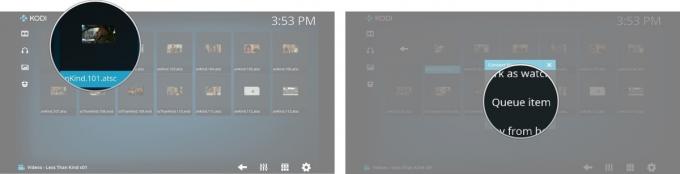
Это добавит это видео в ваш активный список воспроизведения очереди, который находится в разделе Музыка Kodi. Вы можете добавить целые папки в свою очередь, выполнив шаги 6 и 7 с папкой вместо файла.
Как управлять списком воспроизведения очереди
Итак, вы добавили кучу потрясающих вещей в свой плейлист в очереди, но теперь вы хотите удалить некоторые повторы и изменить порядок вещей. Вот как найти свой плейлист и управлять им.
- Нажмите Музыка.
Нажмите значок настроек. Он находится в правом нижнем углу и выглядит как шестеренка.

Нажмите Текущий плейлист. Это перенесет вас в список воспроизведения очереди и отобразит порядок всего добавленного вами контента.
Чтобы изменить порядок или удалить файл, нажмите и удерживайте, чтобы открыть Контекстное меню.

Нажмите Двигаться вверх, Двигаться вниз, или удалять

Как сохранить и / или очистить список воспроизведения в очереди
Если вы хотите начать с нуля и очистить список воспроизведения, не удаляя каждый файл по отдельности…
- На экране списка воспроизведения коснитесь значка Значок настроек, шестеренка в правом нижнем углу.
- Нажмите спасти чтобы сохранить список для последующего использования (вам будет предложено дать ему имя) или Чисто чтобы удалить все элементы из списка воспроизведения.

Сохраненные плейлисты будут найдены в разделе Музыка, даже если они содержат видео.
Как создать постоянный плейлист
Плейлист с содержимым очереди отлично подходит, если вы просто хотите быстро посмотреть несколько шоу подряд или быстро включите музыку, но если вы хотите составить несколько плейлистов для прослушивания на работе или партия. Вот как создать свой собственный.
- Нажмите Музыка.
Нажмите Плейлисты.
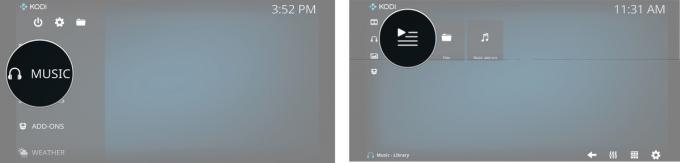
Нажмите Новый плейлист.
Нажмите Файлы чтобы просмотреть, где хранятся ваши музыкальные (или видео) файлы.

Длительное нажатие на папка или файл вы хотите добавить в плейлист
Нажмите Добавить.

Когда вы добавите все желаемые песни и будете готовы их сохранить, коснитесь значок настроек. Это шестеренка в правом нижнем углу.
- Нажмите Сохранить плейлист. Затем вам будет предложено дать вашему плейлисту имя.

Вы можете использовать то же самое меню настроек, чтобы открыть существующий список воспроизведения для редактирования.
Что такое «умные плейлисты»?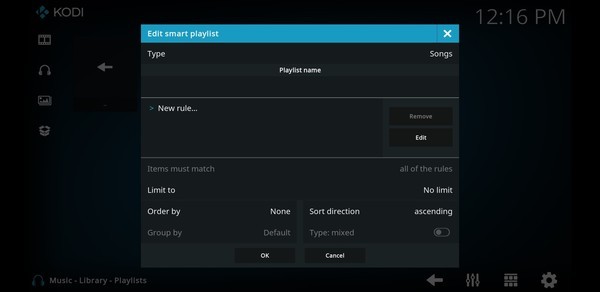
Смарт-списки воспроизведения используют набор правил для автоматического сканирования вашей базы данных музыки или видео и создания списка воспроизведения на основе установленных вами параметров. Чтобы использовать их, вы должны сначала использовать аддон скребка для Kodi, чтобы получить стандартизированную информацию метаданных для всех ваших медиа. Это отличный вариант, если у вас невероятное количество музыки или видео и вы хотите их разобрать. разными способами, скажем, музыкальный плейлист определенного жанра или плейлист с любимым фильмом актер.
Вот краткая информация о некоторых надежных дополнениях для скребков для фильмов, музыки и телешоу, которые включают ссылки на соответствующие репозитории:
- Универсальный скребок для фильмов
- Universal Artist Scraper (Музыка)
- TVDB
Мы можем получать комиссию за покупки, используя наши ссылки. Выучить больше.

Это лучшие беспроводные наушники, которые вы можете купить по любой цене!
Лучшие беспроводные наушники удобны, отлично звучат, не стоят слишком дорого и легко помещаются в кармане.

Все, что вам нужно знать о PS5: дата выхода, цена и многое другое.
Sony официально подтвердила, что работает над PlayStation 5. Вот все, что мы знаем об этом на данный момент.

Nokia запускает два новых бюджетных телефона Android One стоимостью менее 200 долларов.
Nokia 2.4 и Nokia 3.4 - последние дополнения к линейке бюджетных смартфонов HMD Global. Поскольку оба они являются устройствами Android One, они гарантированно получат два основных обновления ОС и регулярные обновления безопасности на срок до трех лет.

Это лучшие ремешки для Fitbit Sense и Versa 3.
Наряду с выпуском Fitbit Sense и Versa 3 компания также представила новые бесконечные ремешки. Мы выбрали лучшие, чтобы вам было проще.
